Tworzenie atrakcyjnej prezentacji w PowerPoint może być wyzwaniem, ale istnieje wiele sposobów na uczynienie jej bardziej interesującą. Jednym z takich rozwiązań jest zakrzywienie tekstu na slajdach. Poniżej przedstawiamy, jak to zrobić.
Instrukcje te są dostosowane do najnowszych wersji PowerPoint, lecz powinny również działać w starszych edycjach. Zakrzywienie tekstu jest możliwe także w programie Word, przy użyciu podobnego procesu.
Na początek otwórz swoją prezentację w PowerPoint i wybierz slajd, na którym chcesz wprowadzić zmiany. Następnie dodaj nowe pole tekstowe lub skorzystaj z obiektu WordArt, w zależności od preferowanego stylu tekstu.
Aby to zrobić, kliknij kartę „Wstaw” znajdującą się na pasku narzędzi.
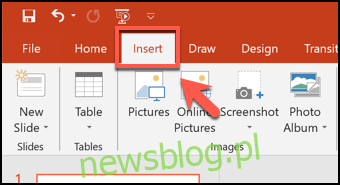
Następnie kliknij przycisk „Pole tekstowe” lub „WordArt” w sekcji „Tekst” na pasku.
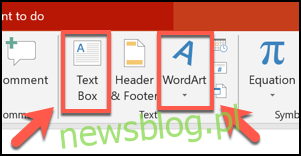
Jeśli wybierzesz WordArt, z menu rozwijanego wybierz preferowany styl.

Aby dodać pole tekstowe, kliknij w dowolnym miejscu na slajdzie. W przypadku WordArt automatycznie pojawi się pole z tekstem zastępczym, które możesz edytować lub usunąć.
Po umieszczeniu obiektu WordArt lub pola tekstowego, wpisz tekst, który chcesz zakrzywić. Upewnij się, że obiekt jest zaznaczony, a następnie przejdź do karty „Format” na pasku narzędzi. Kliknij na „Efekty tekstowe”.
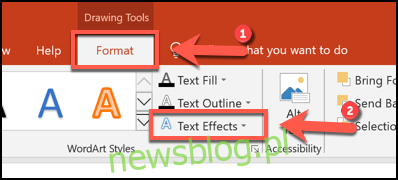
W tym momencie pojawi się menu rozwijane z różnymi efektami tekstowymi dostępnymi w PowerPoint. Przejdź do zakładki „Przekształć”, aby zobaczyć opcje zakrzywienia tekstu.
Możesz ustawić tekst tak, aby podążał za określoną ścieżką lub zastosować gotowy efekt „wypaczenia”, który zmieni jego wygląd. Najedź kursorem na dowolną z proponowanych opcji, aby zobaczyć podgląd efektu.
Gdy znajdziesz odpowiednią opcję, kliknij ją, aby zastosować do swojego tekstu.
Po dokonaniu wyboru efekt zostanie automatycznie zastosowany.
W przypadku potrzeby edycji zakrzywionej ścieżki tekstu, użyj myszy lub gładzika, aby przesunąć małą żółtą ikonę, która pojawi się po zaznaczeniu obiektu.

Jeżeli nie jesteś zadowolony z efektu, możesz przywrócić tekst do pierwotnego stanu, klikając Format > Efekty tekstowe > Przekształć i wybierając opcję „Bez przekształcenia” znajdującą się na górze.
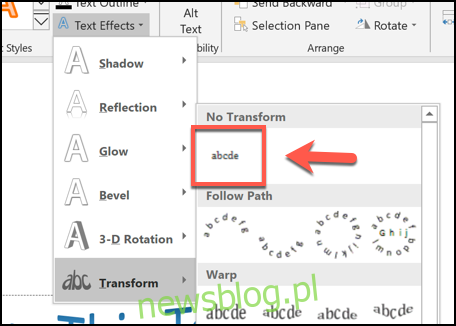
Po wybraniu opcji „Bez transformacji”, wszelkie zastosowane efekty zostaną usunięte, przywracając tekst do jego pierwotnego stanu.
Zaktualizowano: 8 grudnia 2020 r. o 19:55
newsblog.pl
Maciej – redaktor, pasjonat technologii i samozwańczy pogromca błędów w systemie Windows. Zna Linuxa lepiej niż własną lodówkę, a kawa to jego główne źródło zasilania. Pisze, testuje, naprawia – i czasem nawet wyłącza i włącza ponownie. W wolnych chwilach udaje, że odpoczywa, ale i tak kończy z laptopem na kolanach.